Por vezes, localizar informações específicas numa página da web no Safari, seja no iPhone ou iPad, pode ser um desafio. A boa notícia é que o Safari oferece um mecanismo de pesquisa de texto que permite encontrar rapidamente o que procura, quer esteja a utilizar o ecrã táctil ou um teclado externo. Vejamos como.
Localizar Texto na Página Web Usando o Ecrã Táctil
Mesmo sem um teclado físico conectado ao seu iPhone ou iPad, é possível pesquisar texto numa página web aberta. Esta funcionalidade, embora não esteja imediatamente visível, é bastante simples de utilizar. O método é idêntico tanto no iPhone como no iPad.
Comece por abrir o Safari e aceda à página onde pretende pesquisar. Assim que a página carregar, clique na barra de endereço, situada na parte superior do ecrã.
Irá surgir um teclado virtual na parte inferior do ecrã, com o endereço da página web já selecionado. Se desejar, pode remover o conteúdo da barra de endereço, tocando na tecla de retrocesso no teclado (ou no pequeno “X” dentro de um círculo ao lado do endereço).
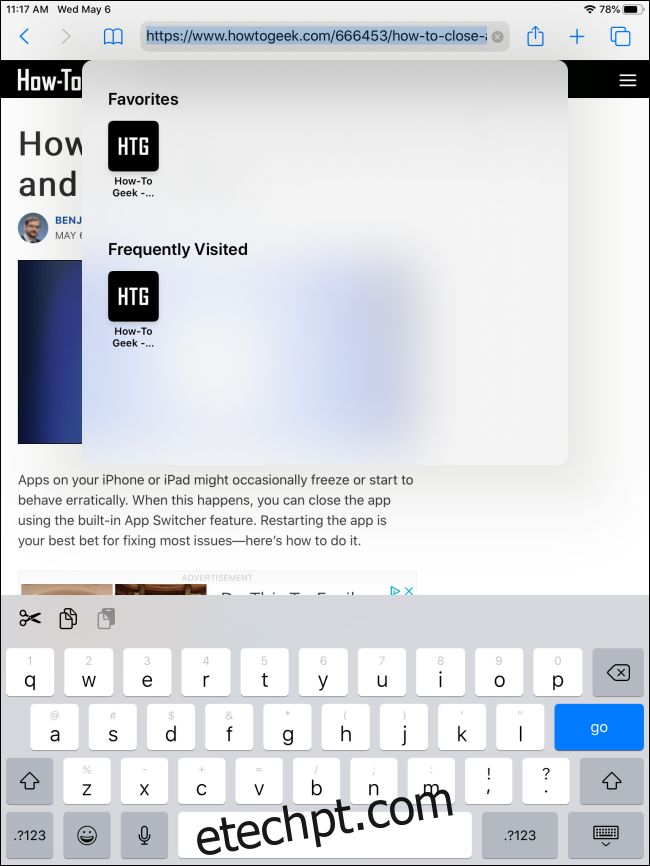
Digite agora o termo ou frase que pretende encontrar na página. Repare na secção “Nesta página” no menu de pesquisa que aparece. Logo abaixo, verá uma opção que começa com “Encontrar”. Toque nessa linha.
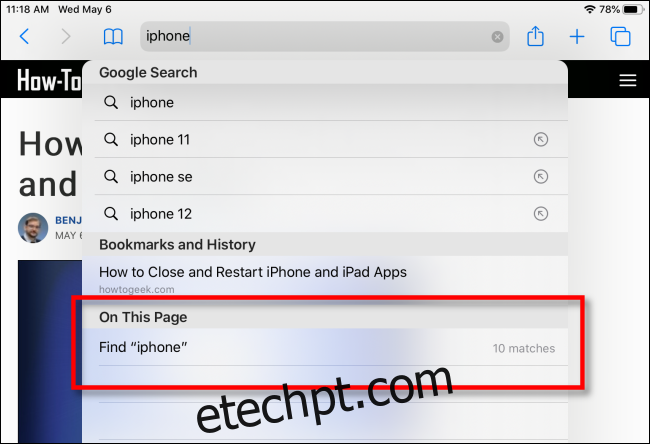
O menu irá desaparecer e voltará a ver a página web, agora com uma barra de pesquisa na parte inferior. O Safari irá realçar todas as ocorrências do seu termo de pesquisa na página.
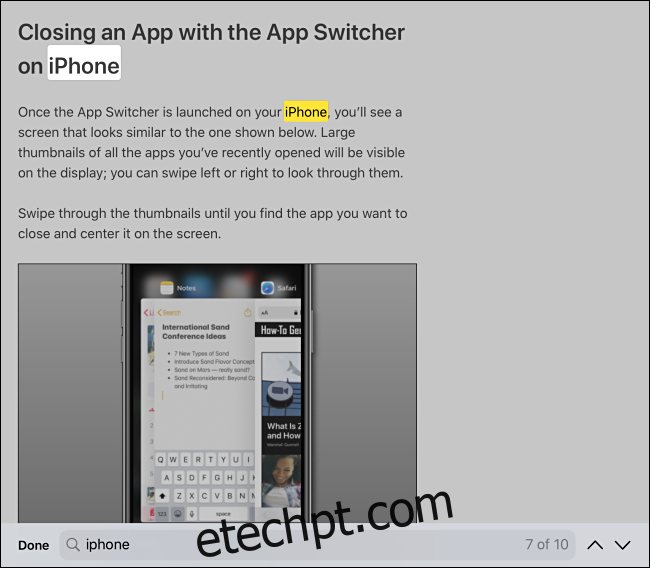
Pode navegar pelos resultados, movendo-se para cima ou para baixo na página, usando as setas ao lado da barra de pesquisa.
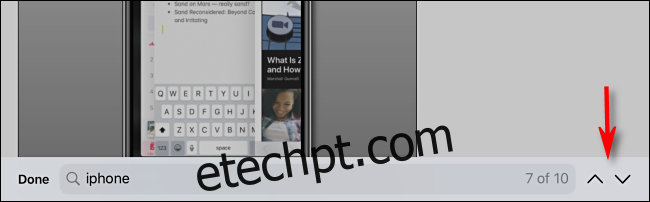
Quando terminar a pesquisa, clique em “Concluído”, no canto inferior esquerdo do ecrã. O modo de pesquisa será desativado.
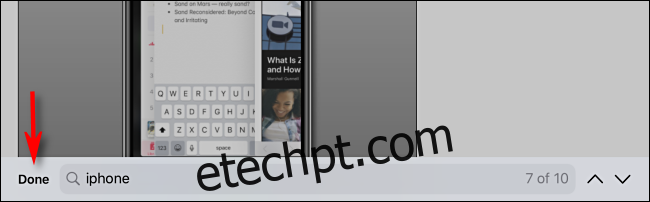
Pesquisar Texto com um Teclado Externo
Se tiver um teclado conectado ao seu iPhone ou iPad, pode utilizar um atalho rápido para pesquisar texto numa página web. Basta pressionar Command + F, e uma barra de pesquisa surgirá na parte inferior do ecrã.
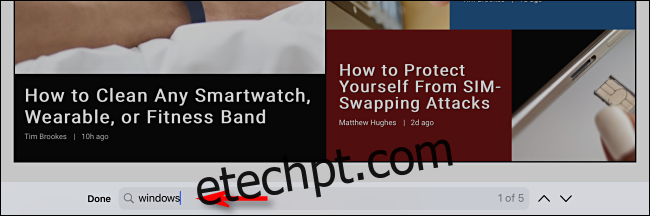
Assim que a barra de pesquisa aparecer, clique no campo de texto e digite a palavra ou frase pretendida. O navegador irá realçar todas as ocorrências do termo na página, e poderá navegar pelos resultados usando as setas na barra de pesquisa.
Após concluir a sua pesquisa, explore outras funcionalidades interessantes do Safari no iPhone e iPad, como criar um ícone para o seu site favorito no ecrã inicial, navegar por gestos e muito mais.